Migrer à partir de Moodle
Nous savons que vous avez passé beaucoup de temps à développer vos cours dans Moodle et que vous ne voulez pas refaire tout ce travail parce que votre établissement a décidé de passer à Blackboard. Vous pouvez facilement convertir votre cours de Moodle Blackboard en tout en préservant autant que possible le matériel et la personnalisation de votre cours.
Importer votre cours
Pour importer votre cours de Moodle vers Blackboard, vous devez télécharger un fichier de cours.
Moodle
Vous pouvez créer une sauvegarde de cours à partir de Moodle.
Sur la page principale du cours, sélectionnez le menu Plus.
Sélectionnez Réutilisation du cours.
Accédez au menu déroulant en haut, puis sélectionnez Sauvegarder.
Par défaut, tous les paramètres et toutes les activités sont sélectionnés. Nous vous recommandons d'inclure tous les éléments dans votre sauvegarde.
Sélectionnez Effectuer une sauvegarde.
Lorsque la sauvegarde est terminée, sélectionnez Continuer.
Vous pouvez maintenant télécharger le fichier de sauvegarde en tant qu'extension .mbz à partir de la zone de sauvegarde du cours.
Accédez à la page Contenu de votre cours dans Blackboard. Sélectionnez le menu Plus d'options, puis Importer du contenu.
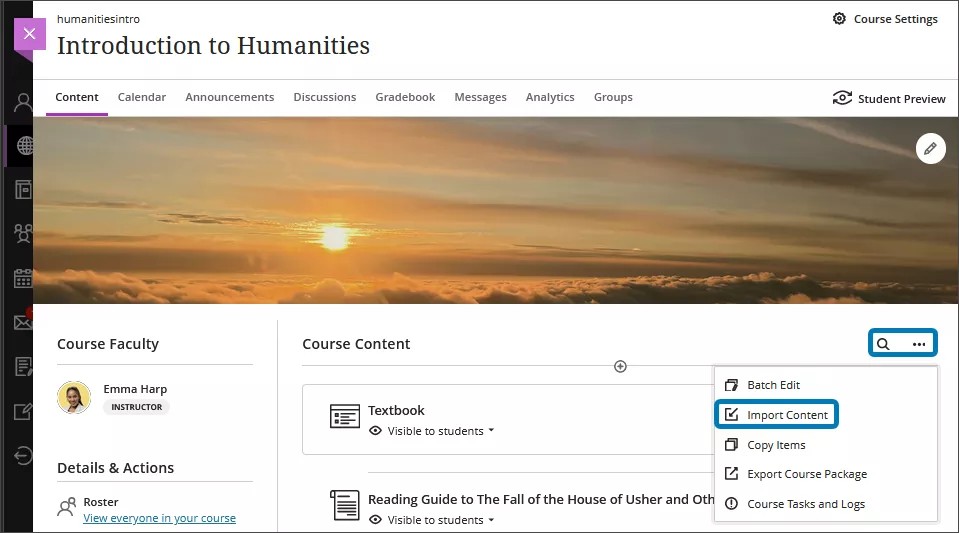
Sélectionnez à nouveau Importer du contenu dans le volet qui s'affiche. Choisissez le fichier MBZ que vous avez téléchargé précédemment.
Une barre grise indiquant « Importation du contenu du cours » apparaît en haut de la page Contenu du cours. Selon la vitesse de votre connexion Internet, les cours plus gros prendront plus de temps. Il n'y a pas de barre de progression.
Important
Votre établissement peut limiter la taille des fichiers pouvant être téléversés vers Blackboard. Il se peut que votre cours dépasse cette taille limite s'il contient de nombreux fichiers volumineux.
Si vous quittez la page Contenu du cours, vous pouvez vérifier la progression du téléversement en accédant au volet Tâches et journaux de cours. Sélectionnez le menu Plus d'options en haut de la page Contenu du cours, puis sélectionnez Tâches et journaux de cours.
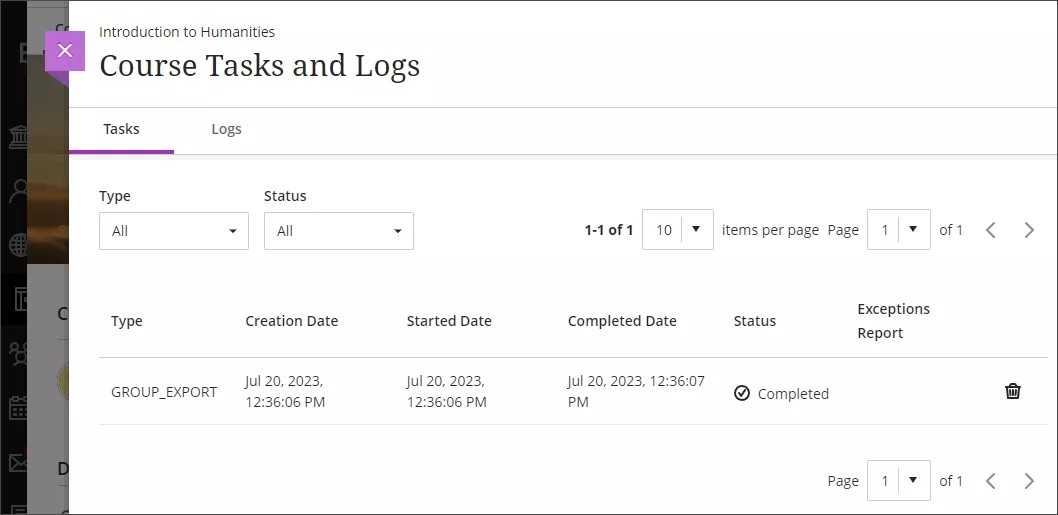
Lorsque l'importation est terminée, vous serez invité à vérifier les exceptions apportées à votre importation. Cette invite apparaît en bas de votre écran.
Regardez une vidéo sur l'importation de cours Moodle dans Blackboard
La vidéo commentée suivante offre une représentation visuelle et auditive de certaines des informations contenues dans cette page. Pour une description détaillée de ce qui est présenté dans la vidéo, ouvrez la vidéo sur Vimeo.
Passer en revue les exceptions et personnaliser le cours
Sélectionnez le lien de texte rouge avec le nombre d'exceptions à votre importation pour les examiner. Ne vous inquiétez pas; la plupart des exceptions ne sont pas significatives et ne nécessiteront aucun ajustement de votre part.
Lorsque vous importez un cours Moodle dans Blackboard cours, toutes vos leçons, sections et sujets sont convertis en modules d'apprentissage. Vous pouvez facilement faire glisser des éléments importés en dehors des modules d'apprentissage et les placer sur la page principale Contenu. Les modules d'apprentissage comprennent des fonctions permettant d'imposer une séquence, de contrôler la visibilité par les étudiants et peuvent également inclure une image permettant à vos étudiants d'accéder au module. Consultez la rubrique « Créer des modules d'apprentissage » pour en savoir plus sur les modules d'apprentissage.
Il existe des différences entre les fonctionnalités disponibles dans Blackboard et dans Moodle. Nous vous recommandons donc de consulter toutes les discussions, tous les quiz et tous les tests après les avoir importés. Les options de test et de questionnaire non prises en charge sont supprimées lors de l'importation.
Les dates d'échéance et la visibilité du contenu par les étudiants peuvent être ajustées en utilisant la fonction Modifier en lot. Vous pouvez également supprimer le contenu dans un groupe. Consultez la rubrique « Batch Edit » pour plus d'informations sur cette fonctionnalité.
Types de contenu qui seront convertis
À mesure que nous améliorerons le processus de conversion, la liste des éléments pris en charge augmentera.
Annonces
Travaux
Manuels
Chapitres
Choix (uniquement pour l'affichage de cours d'origine)
Discussions
Fichiers
Dossiers
Glossaires (uniquement pour l'affichage de cours d'origine)
Discussions notées
Évaluations
Pages
Questionnaires (certains types de questions)
Choix multiple (réponse unique)
Choix multiples (réponses multiples)
Choix multiples (crédit partiel)
Vrai/Faux
Correspondance
Réponse courte
Numérique
Dissertation
Calculée
Choix multiple calculé (réponse unique)
Choix multiple calculé (réponses multiples)
Calculé simple
Paquets SCORM
Rubrique
Zones de texte et médias
Rubriques
URL
Paramètres de visibilité
Afficher sur la page du cours (Visible par les étudiants)
Masquer sur la page du cours (Masqué pour les étudiants)
Wikis (uniquement pour l'affichage de cours d'origine)
Types de contenu qui ne seront PAS convertis
Ces éléments ne sont actuellement pas transférés pendant le processus de conversion :
Discussions instantanées
Compétences
Bases de données
Dates d'échéance
Relevé de notes
Catégories;
Lettres
Échelles
Types de questions
Glisser-déposer dans le texte
Marqueurs Glisser-déposer
Glisser-déposer sur l'image
Réponses intégrées
Correspondance aléatoire de réponses courtes
Sélectionner les mots manquants
Description
Restrictions
Grilles d'évaluation
Sondages
Balises
Paramètres de visibilité
Rendre disponible, mais ne pas afficher sur la page du cours (Masqué pour les étudiants)
Ateliers
Les données de participation et d'activité ne sont pas conservées pendant le processus de conversion. Les éléments comme les messages dans les discussions, les évaluations et les notes sont tous supprimés.